Решавање проблема са грешком задржавања ради потврде идентитета на Мацу (09.15.25)
<п> Ако имате УСБ штампач, дељење на мрежи је један од најлакших начина да се од њега направи заједнички штампач. На овај начин и други корисници повезани на исту мрежу такође могу да користе уређај за штампање материјала. Ово је прилично лако конфигурисати, под условом да имате одговарајућу опрему. За Виндовс рачунаре ово можете да конфигуришете путем Поставке или Контролне табле. Ако сте корисник Мац рачунара, можете да користите Принтерс & амп; Скенери за подешавање. <п> Једном када инсталирате дељени штампач, свако може да штампа помоћу њега. Међутим, можда постоје случајеви када сте успешно штампали, али су тада послови запели у реду и нису послати на штампач. Можда ћете видети калем свог задатка за штампање на уређају, али онда се из неког разлога задржи у реду за штампање, заједно са поруком о грешци која каже да је посао задржан за потврду идентитета. <п> Овај проблем се може појавити из неколико разлога у различитим сценаријима, али баш као и друге грешке штампача, обично се може решити са неколико брзих подешавања. Ако сте запели са грешком „Задржи за потврду аутентичности“ на Мац-у, овај водич би вам требао помоћи да је решите корак по корак. Шта је грешка „Задржавање за потврду идентитета“ на Мац-у? <п> Понекад, када штампате са на Мацу, изгледа да се посао зауставља у прозору реда за штампање са поруком „Задржи за потврду идентитета“. Ова грешка указује на то да сервер који контактира одбацује акредитиве које Мац даје. <п> <п> Ова порука често није у потпуности повезана са штампачем који користите. Обично, ако видите ову грешку, ради се о аутентификацији на нивоу ОС реда за штампу уместо о самом штампачу. <п> Симптом је био тај да ће се чак и након аутентификације са локалним администраторским налогом (који је налог Мицрософт.цом, са мојом е-адресом / лозинком) и корисник непрекидно тражити да се пријави / статус локалног исписа у Мојаве „Задржи за потврду идентитета“. Покушај употребе пријаве за госта резултирао би истим исходом - континуирано задржавање за потврду идентитета / нема успешног исписа. Шта узрокује грешку „Задржавање за потврду идентитета“ на Мац рачунару? 'на вашем задатку за штампање у реду за штампу на вашем Мац рачунару, вероватно је погрешна лозинка сачувана у вашем Аппле Кеицхаин. То се може догодити због инсталираних неких исправки или промена на мацОС-у. Лозинка сачувана у вашем Аппле Кеицхаин из неког разлога мора да је избрисана или измењена, због чега ће мацОС тражити да потврдите и ажурирате ове информације. <п> Још један разлог који бисте требали узети у обзир је нетачна конфигурација штампача. Ако су поставке штампача промењене због застарелог управљачког програма или због активности малвера, потребно је да вратите штампач на подразумевана подешавања. <п> Без обзира на разлог настанка ове грешке, решавање проблема ово би требало да вам буде приоритет, јер у супротном нећете моћи да наставите са задацима штампања. Како исправити грешку „Задржи за потврду идентитета“ на Мацу <п> Пре него што решите проблем, прво испробајте једноставне опције. Понекад је овај проблем само сметња коју доживљава Мац приликом повезивања на заједнички ред. Кликните на дугме за освежавање и погледајте да ли то тражи акредитиве. Такође можете да отворите свој Кеицхаин Аццесс.апп и избришете унос за дотични ред за штампање. Затим откажите посао и покушајте поново. <п> Ако то не успе, било би вредно проверити да ли је њихов налог закључан и лозинка им није истекла. Ако ови кораци не успеју, можете наставити са доњим решењима: Поправка # 1: Откажите задатак за штампање и покушајте поново. <п> Понекад је потребан само поновни покушај да би се грешка решила. Покушајте прво отказати задатак штампања, а затим поново штампати да бисте видели да ли помаже. Да уради ово.
<п> Ова порука често није у потпуности повезана са штампачем који користите. Обично, ако видите ову грешку, ради се о аутентификацији на нивоу ОС реда за штампу уместо о самом штампачу. <п> Симптом је био тај да ће се чак и након аутентификације са локалним администраторским налогом (који је налог Мицрософт.цом, са мојом е-адресом / лозинком) и корисник непрекидно тражити да се пријави / статус локалног исписа у Мојаве „Задржи за потврду идентитета“. Покушај употребе пријаве за госта резултирао би истим исходом - континуирано задржавање за потврду идентитета / нема успешног исписа. Шта узрокује грешку „Задржавање за потврду идентитета“ на Мац рачунару? 'на вашем задатку за штампање у реду за штампу на вашем Мац рачунару, вероватно је погрешна лозинка сачувана у вашем Аппле Кеицхаин. То се може догодити због инсталираних неких исправки или промена на мацОС-у. Лозинка сачувана у вашем Аппле Кеицхаин из неког разлога мора да је избрисана или измењена, због чега ће мацОС тражити да потврдите и ажурирате ове информације. <п> Још један разлог који бисте требали узети у обзир је нетачна конфигурација штампача. Ако су поставке штампача промењене због застарелог управљачког програма или због активности малвера, потребно је да вратите штампач на подразумевана подешавања. <п> Без обзира на разлог настанка ове грешке, решавање проблема ово би требало да вам буде приоритет, јер у супротном нећете моћи да наставите са задацима штампања. Како исправити грешку „Задржи за потврду идентитета“ на Мацу <п> Пре него што решите проблем, прво испробајте једноставне опције. Понекад је овај проблем само сметња коју доживљава Мац приликом повезивања на заједнички ред. Кликните на дугме за освежавање и погледајте да ли то тражи акредитиве. Такође можете да отворите свој Кеицхаин Аццесс.апп и избришете унос за дотични ред за штампање. Затим откажите посао и покушајте поново. <п> Ако то не успе, било би вредно проверити да ли је њихов налог закључан и лозинка им није истекла. Ако ови кораци не успеју, можете наставити са доњим решењима: Поправка # 1: Откажите задатак за штампање и покушајте поново. <п> Понекад је потребан само поновни покушај да би се грешка решила. Покушајте прво отказати задатак штампања, а затим поново штампати да бисте видели да ли помаже. Да уради ово. 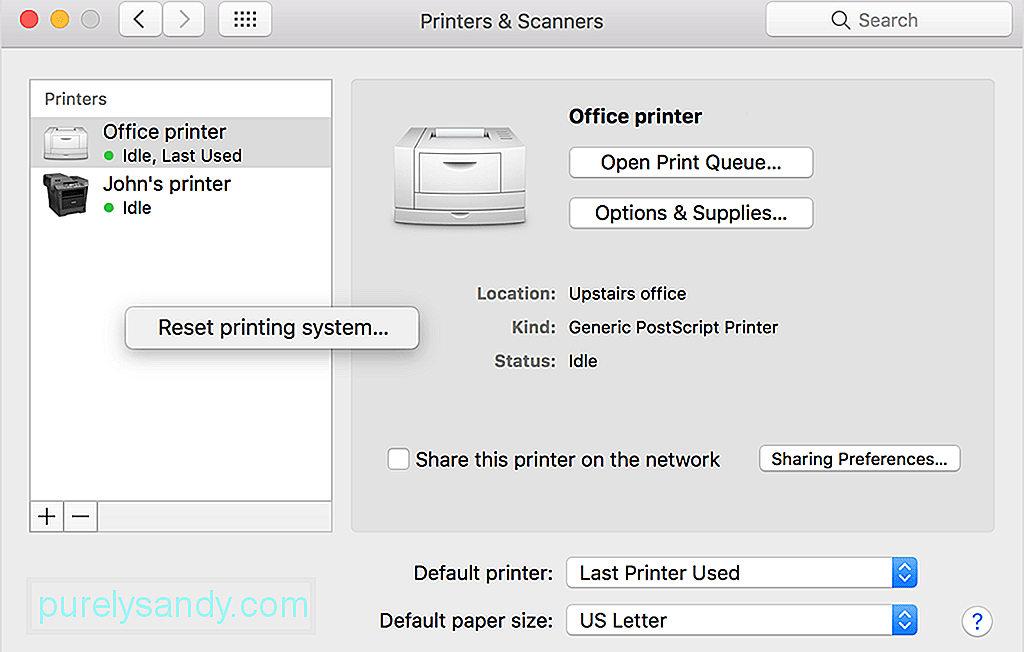 <ли> Идите на Систем Преференцес, отворите штампаче и скенере и изаберите Опен Принт Куеуе <ли> Обришите све задржане задатке кликом на Кс поред задатка за штампање <ли> Идите на документ и поново одштампајте. <п> Или можете да проверите десно од задатка за штампање у прозору реда за штампање. Требали бисте видети округла сива дугмад за заустављање посла и освежавање. Кликните ону да освежите посао и надамо се да ће ово потакнути умрежени систем да прихвати све претходно сачуване акредитиве за повезивање са вашим штампачем. Поправка # 2: Унесите своје акредитиве.<п> Понекад можете приметити да су ваши задаци за штампу заглављени у реду са поруком На чекању (потребна је потврда идентитета). Затим треба да кликнете на посао у калему за штампање, унесете своје корисничко име и лозинку за Виндовс и тек тада се документ шаље на дељени Виндовс штампач. <п> Сваки пут када се чак затражи корисничко име за Виндовс након што сте означили поље за потврду „Дозволи да се ове информације чувају у привеску за кључеве на Мацу, тако да убудуће неће морати да се уносе“. Да бисте заобишли овај проблем, уклоните заједнички Виндовс штампач са листе штампача на Мац-у и поново га додајте на Мац. <п> Ако освежавање задатка не изазове упит за акредитиве, можда у могућности да присилите упит да се прикаже помоћу следећих корака. Међутим, ако команда лпадмин не помогне, не бојте се, остало је пуно других опција. Ову опцију би требало да користе само администратори којима је угодно да користе Терминал Апплицатион у мацОС-у.
<ли> Идите на Систем Преференцес, отворите штампаче и скенере и изаберите Опен Принт Куеуе <ли> Обришите све задржане задатке кликом на Кс поред задатка за штампање <ли> Идите на документ и поново одштампајте. <п> Или можете да проверите десно од задатка за штампање у прозору реда за штампање. Требали бисте видети округла сива дугмад за заустављање посла и освежавање. Кликните ону да освежите посао и надамо се да ће ово потакнути умрежени систем да прихвати све претходно сачуване акредитиве за повезивање са вашим штампачем. Поправка # 2: Унесите своје акредитиве.<п> Понекад можете приметити да су ваши задаци за штампу заглављени у реду са поруком На чекању (потребна је потврда идентитета). Затим треба да кликнете на посао у калему за штампање, унесете своје корисничко име и лозинку за Виндовс и тек тада се документ шаље на дељени Виндовс штампач. <п> Сваки пут када се чак затражи корисничко име за Виндовс након што сте означили поље за потврду „Дозволи да се ове информације чувају у привеску за кључеве на Мацу, тако да убудуће неће морати да се уносе“. Да бисте заобишли овај проблем, уклоните заједнички Виндовс штампач са листе штампача на Мац-у и поново га додајте на Мац. <п> Ако освежавање задатка не изазове упит за акредитиве, можда у могућности да присилите упит да се прикаже помоћу следећих корака. Међутим, ако команда лпадмин не помогне, не бојте се, остало је пуно других опција. Ову опцију би требало да користе само администратори којима је угодно да користе Терминал Апплицатион у мацОС-у. 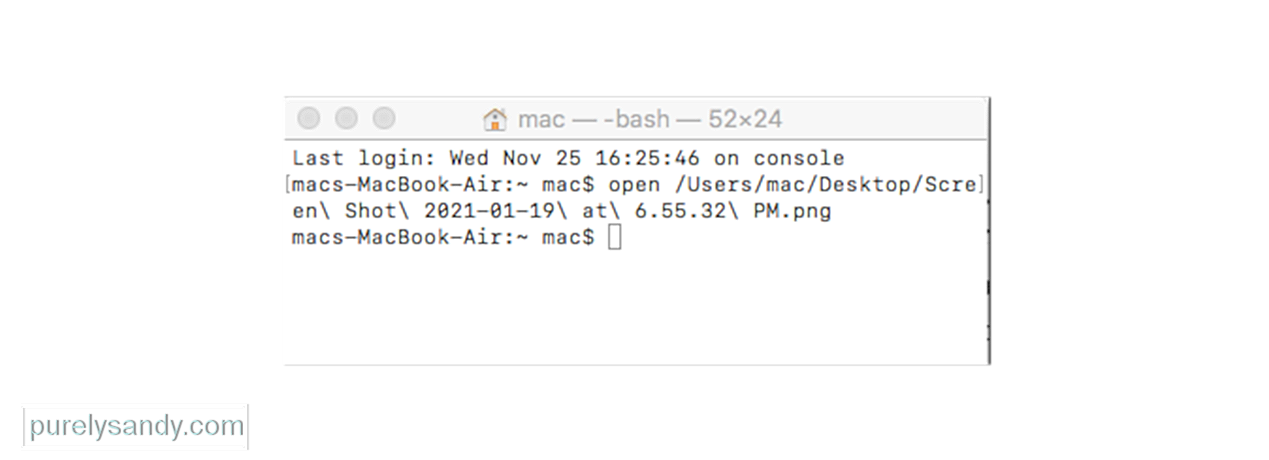 <ли> Обавезно имајте посао који приказује „Задржи за потврду идентитета“. <ли> Отворите <стронг> Терминал и унесите лпстат -с да бисте пописали све штампаче у систему. < ли> Пронађите проблематични штампач ([име штампача]) на листи уређаја. Име штампача налазиће се иза реда „уређај за. На пример, уређај за МиПринтер_5600_Сериес: усб: // 00000000-0000-0000-АБ12-00000000. У овом случају име штампача би било МиПринтер_5600_Сериес. <ли> Упишите судо лпадмин -п [име штампача] -о аутх-инфо-рекуиред = корисничко име, лозинка и притисните <стронг> Повратак на покрените команду. Унесите лозинку за Мац да бисте наставили. <ли> Пошаљите други задатак проблематичном штампачу и унесите акредитиве када се то затражи. Поправка # 3: Потврдите тачно подешавање везе у реду за штампање. <п> Као решавање проблема корак са редовима за штампу хостованим на Мац-у, проверите да ли се аутентификација понаша другачије користећи ИПП протокол уместо Боњоур-а.<п> Уверите се да у имену штампача нема размака или посебних знакова. Односно; наша препорука је да приликом именовања редова за штампу сервера користите само алфанумеричке знакове (бројеве и слова). <п> Ако сте успешно верификовали горе наведене податке, можда би било корисно поново креирати штампач на клијентском рачунару . Поправка # 4: Испробајте други управљачки програм. <п> Неки купци су открили да употреба другог управљачког програма у неким случајевима решава проблем. Вреди проверити веб локацију произвођача да ли постоји ажурирани (или алтернативни) управљачки програм. Поправка # 5: Проверите дозволе за дељени штампач.<п> На систему који штампач дели са остатком мреже, идите на подешавања система Схаринг и изаберите услугу Принтер Схаринг. Овде изаберите заједнички штампач, а затим проверите да ли корисници могу да штампају. Подразумевано би ово требало да буде постављено на Сви. Ако не, тада ћете морати да доставите акредитиве да бисте на овај систем штампали са другог. Покушајте да прилагодите ове вредности, у почетку уклањањем свих наведених корисника, па је „Сви“ поново подразумевана вредност, а затим вратите сва ограничења која желите након што штампач почне радити. <п> Проверите ово подручје за изабрани дељени штампач , како би се утврдило да ли постоје ограничења у штампању. Сви значе да свако на вашој локалној мрежи може да штампа и то би требало да може без ограничења. Поправка # 6: Уклоните уносе у привеске за свој штампач.<п> Будући да је мрежни преусмеритељ, ако ваш штампач захтева повезивање акредитива, онда ће, када сте првобитно подесили штампаче, ваш Мац сачувати акредитиве у вашем ланцу кључева. Ако су ови уноси на било који начин неисправни, онда могу ометати могућност аутоматске потврде идентитета вашег Мац-а. Због тога на Мац-у који не може да се повеже, отворите услужни програм Кеицхаин Аццесс и извршите претрагу имена вашег дељеног штампача. Изаберите и уклоните било који унос који се појави у вашој претрази. Затим покушајте поново са штампањем и од вас ће бити затражено да се потврдите. Сада поново дајте своје акредитиве и опционо одаберите да их сачувате у привеску за кључеве. Поправка # 7: Избришите и поново додајте свој штампач са другим именом.<п> Овај проблем може бити повезан са начином на који ваш Мац решава име и адресу дељеног штампача на мрежи, па би један од решења за то могао бити уклањање штампача, а затим поновно додавање. То можете учинити на клијентском Мацу који покушава да пошаље задатак штампања, а такође и на серверу Мац који га прима. <п> Један од приступа који би овде могао бити користан је једноставно ресетовање система за штампу, а затим вратите штампаче. Ово ће вам пружити нову фабрички подразумевану конфигурацију штампача за употребу, која ће уклонити све промене нијанси које сте могли да направите у подешавању штампача, а које могу утицати на вашу способност потврде идентитета. То ће у суштини подесити конфигурацију штампача на фабрички подразумеване вредности, што је добра полазна основа за поновно покретање штампача. То је такође можда један од најлакших корака за решавање проблема у ОС Кс, иако потпуно „ресетовање“ звучи као нешто што би требало да буде крајње решење. <п> Да бисте то урадили, следите доленаведене кораке:
<ли> Обавезно имајте посао који приказује „Задржи за потврду идентитета“. <ли> Отворите <стронг> Терминал и унесите лпстат -с да бисте пописали све штампаче у систему. < ли> Пронађите проблематични штампач ([име штампача]) на листи уређаја. Име штампача налазиће се иза реда „уређај за. На пример, уређај за МиПринтер_5600_Сериес: усб: // 00000000-0000-0000-АБ12-00000000. У овом случају име штампача би било МиПринтер_5600_Сериес. <ли> Упишите судо лпадмин -п [име штампача] -о аутх-инфо-рекуиред = корисничко име, лозинка и притисните <стронг> Повратак на покрените команду. Унесите лозинку за Мац да бисте наставили. <ли> Пошаљите други задатак проблематичном штампачу и унесите акредитиве када се то затражи. Поправка # 3: Потврдите тачно подешавање везе у реду за штампање. <п> Као решавање проблема корак са редовима за штампу хостованим на Мац-у, проверите да ли се аутентификација понаша другачије користећи ИПП протокол уместо Боњоур-а.<п> Уверите се да у имену штампача нема размака или посебних знакова. Односно; наша препорука је да приликом именовања редова за штампу сервера користите само алфанумеричке знакове (бројеве и слова). <п> Ако сте успешно верификовали горе наведене податке, можда би било корисно поново креирати штампач на клијентском рачунару . Поправка # 4: Испробајте други управљачки програм. <п> Неки купци су открили да употреба другог управљачког програма у неким случајевима решава проблем. Вреди проверити веб локацију произвођача да ли постоји ажурирани (или алтернативни) управљачки програм. Поправка # 5: Проверите дозволе за дељени штампач.<п> На систему који штампач дели са остатком мреже, идите на подешавања система Схаринг и изаберите услугу Принтер Схаринг. Овде изаберите заједнички штампач, а затим проверите да ли корисници могу да штампају. Подразумевано би ово требало да буде постављено на Сви. Ако не, тада ћете морати да доставите акредитиве да бисте на овај систем штампали са другог. Покушајте да прилагодите ове вредности, у почетку уклањањем свих наведених корисника, па је „Сви“ поново подразумевана вредност, а затим вратите сва ограничења која желите након што штампач почне радити. <п> Проверите ово подручје за изабрани дељени штампач , како би се утврдило да ли постоје ограничења у штампању. Сви значе да свако на вашој локалној мрежи може да штампа и то би требало да може без ограничења. Поправка # 6: Уклоните уносе у привеске за свој штампач.<п> Будући да је мрежни преусмеритељ, ако ваш штампач захтева повезивање акредитива, онда ће, када сте првобитно подесили штампаче, ваш Мац сачувати акредитиве у вашем ланцу кључева. Ако су ови уноси на било који начин неисправни, онда могу ометати могућност аутоматске потврде идентитета вашег Мац-а. Због тога на Мац-у који не може да се повеже, отворите услужни програм Кеицхаин Аццесс и извршите претрагу имена вашег дељеног штампача. Изаберите и уклоните било који унос који се појави у вашој претрази. Затим покушајте поново са штампањем и од вас ће бити затражено да се потврдите. Сада поново дајте своје акредитиве и опционо одаберите да их сачувате у привеску за кључеве. Поправка # 7: Избришите и поново додајте свој штампач са другим именом.<п> Овај проблем може бити повезан са начином на који ваш Мац решава име и адресу дељеног штампача на мрежи, па би један од решења за то могао бити уклањање штампача, а затим поновно додавање. То можете учинити на клијентском Мацу који покушава да пошаље задатак штампања, а такође и на серверу Мац који га прима. <п> Један од приступа који би овде могао бити користан је једноставно ресетовање система за штампу, а затим вратите штампаче. Ово ће вам пружити нову фабрички подразумевану конфигурацију штампача за употребу, која ће уклонити све промене нијанси које сте могли да направите у подешавању штампача, а које могу утицати на вашу способност потврде идентитета. То ће у суштини подесити конфигурацију штампача на фабрички подразумеване вредности, што је добра полазна основа за поновно покретање штампача. То је такође можда један од најлакших корака за решавање проблема у ОС Кс, иако потпуно „ресетовање“ звучи као нешто што би требало да буде крајње решење. <п> Да бисте то урадили, следите доленаведене кораке:  <ли> Идите на <стронг> Штампачи и ампер; Системске преференције за скенере (можда назване Принт & амп; Сцан или Принт & амп; Фак). <ли> Кликните на браву за потврду идентитета. <ли> Десни клик (или Цонтрол-клик ) списак штампача са леве стране. <ли> Изаберите опцију <стронг> Ресетуј систем за штампу која се приказује (то ће бити једини у контекстуалном менију). <ли> Потврдите да желите да ресетујете систем за штампање <п> Следећи корак био би да погледате приручник за свој штампач да бисте га у потпуности ресетовали, ако сумњате да су поставке штампача можда узрок проблема. То обично захтева да држите комбинацију његових дугмади у одређеном низу или да негде притиснете мало скривено дугме на уређају. <п> Након што то урадите, можете поново да додате штампаче и скенере или да их додате дугметом плус на дну листе штампача. Ако ваши штампачи захтевају да покренете посебне услужне програме за подешавање од произвођача штампача, преузмите најновији услужни програм за подешавање или пакет управљачких програма са веб локације произвођача и покрените их да бисте вратили своје штампаче. Резиме <п> Добивање „Холд“ за аутентификацију “грешка на Мац рачунару значи да ви и остали људи на вашој мрежи нећете моћи да користите штампач уколико проблем није решен. Иако би коришћење другог штампача могло да буде заобилазно решење које можете користити за задатке штампања у хитним случајевима, ипак ћете у неком тренутку морати да се позабавите овом грешком. Горе наведена решења требало би да вам помогну да поново вратите свој штампач у рад.
<ли> Идите на <стронг> Штампачи и ампер; Системске преференције за скенере (можда назване Принт & амп; Сцан или Принт & амп; Фак). <ли> Кликните на браву за потврду идентитета. <ли> Десни клик (или Цонтрол-клик ) списак штампача са леве стране. <ли> Изаберите опцију <стронг> Ресетуј систем за штампу која се приказује (то ће бити једини у контекстуалном менију). <ли> Потврдите да желите да ресетујете систем за штампање <п> Следећи корак био би да погледате приручник за свој штампач да бисте га у потпуности ресетовали, ако сумњате да су поставке штампача можда узрок проблема. То обично захтева да држите комбинацију његових дугмади у одређеном низу или да негде притиснете мало скривено дугме на уређају. <п> Након што то урадите, можете поново да додате штампаче и скенере или да их додате дугметом плус на дну листе штампача. Ако ваши штампачи захтевају да покренете посебне услужне програме за подешавање од произвођача штампача, преузмите најновији услужни програм за подешавање или пакет управљачких програма са веб локације произвођача и покрените их да бисте вратили своје штампаче. Резиме <п> Добивање „Холд“ за аутентификацију “грешка на Мац рачунару значи да ви и остали људи на вашој мрежи нећете моћи да користите штампач уколико проблем није решен. Иако би коришћење другог штампача могло да буде заобилазно решење које можете користити за задатке штампања у хитним случајевима, ипак ћете у неком тренутку морати да се позабавите овом грешком. Горе наведена решења требало би да вам помогну да поново вратите свој штампач у рад.
Иоутубе видео: Решавање проблема са грешком задржавања ради потврде идентитета на Мацу
09, 2025

